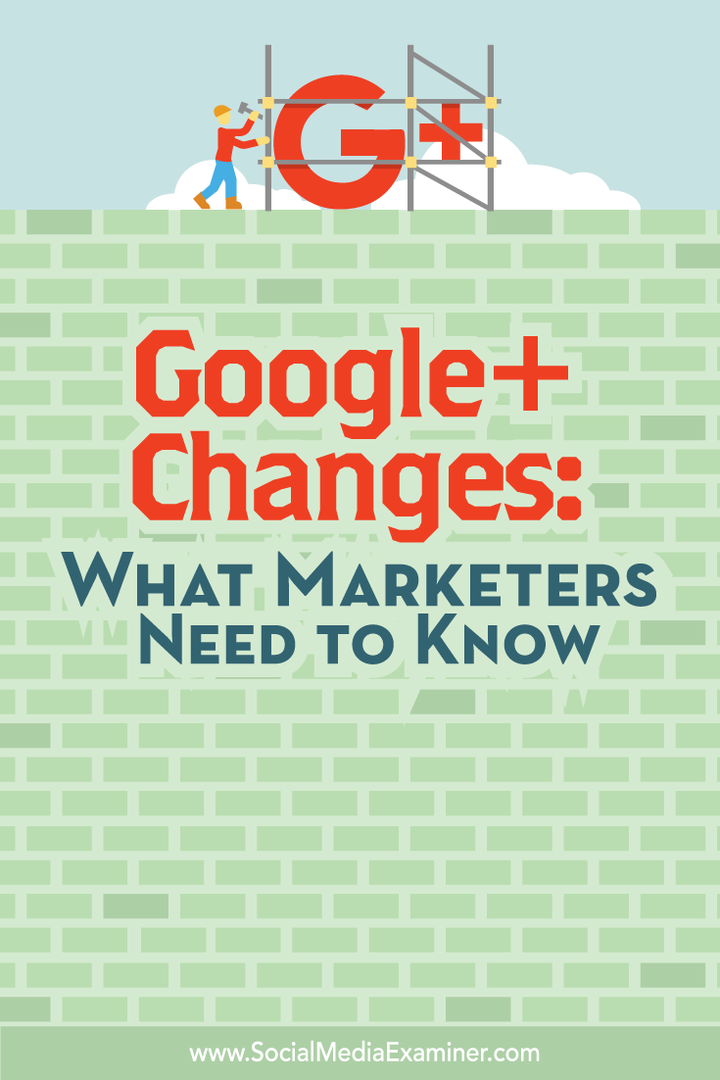Spremembe v Googlu +: Kaj morajo tržniki vedeti: Izpraševalec socialnih medijev
Google+ / / September 26, 2020
 Ste že slišali za spremembe v storitvi Google+?
Ste že slišali za spremembe v storitvi Google+?
Želite vedeti, kako prenova vpliva na vas?
Da bi tržnikom pomagali razumeti, kaj lahko pričakujejo, smo pred kratkim raziskali novi Google+ in pozvali pomembne strokovnjake, naj pretehtajo svoje misli o novi zasnovi.
V tem članku boste odkrij kaj‘se je spremenilo s storitvijo Google+.
Zakaj bi morali tržniki skrbeti za Google+
Preden se poglobimo v posebnosti novih posodobitev za Google+, je pomembno, da obravnavamo, kaj te posodobitve pomenijo tržnikom družabnih omrežij kot celoti. Od novice o razhodu izdelkov Google+ začelo v začetku leta 2015, nekateri tržniki so verjeli, da je to začetek konca Google+. Te misli so bile še podprte, ko je Google objavil ločitev Google+ od drugih izdelkov.
Zdaj pa vidimo, da za Google+ še ni konec. "Nove spremembe Googla + so zanesljive in tolažilni znak Google+ je tu, da ostane vsaj za nedoločeno prihodnost," je napovedal Jesse Stay, avtor Google+ trženje za telebane. Dodal je: "Kaže, da Google še vedno vnaša denar in vire na spletno mesto in ga še vedno vidi kot izdelek, za katerega je vredno porabiti denar."
Kar zadeva trženje, bodo podjetja, ki želijo doseči ljudi, ki so nečesa navdušeni, lažje to storila z novimi spremembami v storitvi Google+.
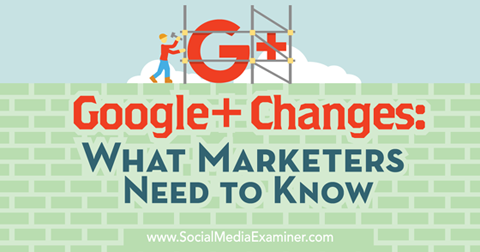
Po navedbah Martin Shervington, ustanovitelj podjetja Plus vaše podjetje, “Z izdajo te najnovejše različice Googla + vidimo novo utelešenje za vidik platforme s poudarkom na zbirkah in skupnostih. To je super za tiste, ki sprostijo svojo notranjost, osvobojeni zgodovinskih družbenih odnosov in dinamike na drugih platformah. Ljudje lahko svobodno pripovedujejo svetu o svoji ljubezni do starinskih motorjev in najdejo tudi ljudi, ki jih imajo radi. "
"Gre za pameten razvoj izdelka Google+," je dejal Trey Ratcliff, fotograf pri Zaljubljen v carino. "Fotografija in strasti so bile vedno nekaj največjih prednosti G +, zdaj pa je s poudarkom na njihovem sprejemanju v skupnosti in zbirke še bolj vznemirljivo."
Seveda spremembe ne bodo osrečile vseh. Kot Ray Hiltz, Strateg socialnih medijev ugotavlja, da bodo mnogi uporabniki iskali »… izgubljene funkcije, kot so: dogodki G + (posebna boleča točka za gostitelje HOA), ankete, lebdeče kartice, pogovori Hangouts G +)... «Verjame, da bodo mobilni uporabniki storitve Google+ lažje prešli na novo platformo kot tisti, ki so od glavnega spletnega mesta čas vložili od začetek.
Ob upoštevanju teh stvari se je treba osredotočiti na tisto, kar je Google+ veleposlanik Denis Labelle vidi kot prihodnost. "Novi Google+ se nanaša na graf zanimanj, odprti splet, predvsem pa na strasti ljudi." Če tvoj trženje je namenjeno strastnim ljudem, v novem boste našli odlične načine, kako se z njimi povezati Google+.
Ob upoštevanju teh stvari je nekaj, kar morajo tržniki vedeti o novem Googlu +.
# 1: Poiščite stvari, ki manjkajo
Preden pogledamo, kaj je bilo preoblikovano, si poglejmo stvari, ki so izginile ali se premaknile na lastne poddomene. Če so te stvari še vedno v meniju v levi stranski vrstici, boste morali poiskati spodnji gumb ali podobne pozive, da preklopite na novo izkušnjo storitve Google+.

V novem meniju nadzorne plošče Google+ opazno manjkajo naslednje:
Dogodki
Dogodki so trenutno na voljo v aplikaciji Google+ za Android in klasičnem pogledu na Google+. Če želite ustvariti dogodek in si ogledujete novi Google+, poiščite povezavo v spodnjem levem kotu nadzorne plošče Google+, da preklopite nazaj na klasični G +.
Hangouts
Zdaj lahko pogovore Hangouts najdete v lastni poddomeni, hangouts.google.com. Tam se lahko povežete s svojimi Googlovimi stiki prek video klicev, telefonskih klicev ali besedilnih klepetov. V meniju lahko poiščete tudi aktivne pogovore Hangouts.
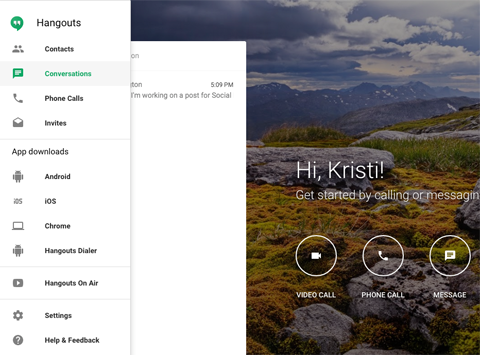
Hangouts ima tudi svojo aplikacijo za naprave Android in iOS, ločeno od glavne aplikacije Google+.
Google My Business
Strani vaše blagovne znamke Google+ in lokalnih podjetij so zdaj razdeljene med Google+ in Google My Business. Še vedno lahko preklapljate med svojim profilom in stranmi v meniju v zgornjem desnem kotu nadzorne plošče.
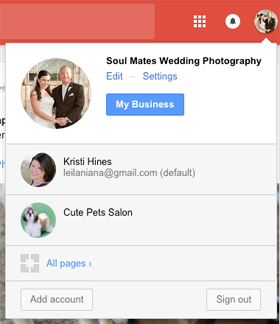
Ko v spustnem meniju izberete eno od svojih strani, boste kot svojo stran uporabili Google+. To vam omogoča, da naredite večino stvari, ki ste jih lahko že prej, vključno z ogledom svojega toka, spremljanjem profilov in strani v storitvi Google+, pridružite se in ustvarjajte skupnosti, spremljajte in ustvarjajte zbirke ter organizirajte ljudi, ki jih spremljate v krogih (več o teh možnostih kasneje).
Velika razlika je v tem, ko želite urediti svojo stran ali si ogledati vpoglede v njeno stran. Če želite to narediti, morate pri uporabi Google+ kot svojo stran klikniti gumb Moje podjetje.
Lahko pa obiščete poddomeno Google My Business, business.google.com. Tam boste našli možnosti za urejanje svojih strani (podrobno obravnavano kasneje v prispevku), upravljanje vaših lokacij (lokalno podjetje strani), si oglejte vpoglede v vaše strani, ustvarite nove blagovne znamke ali strani lokalnih podjetij in obnovite prej izbrisane blagovne znamke ali lokalna podjetja strani.
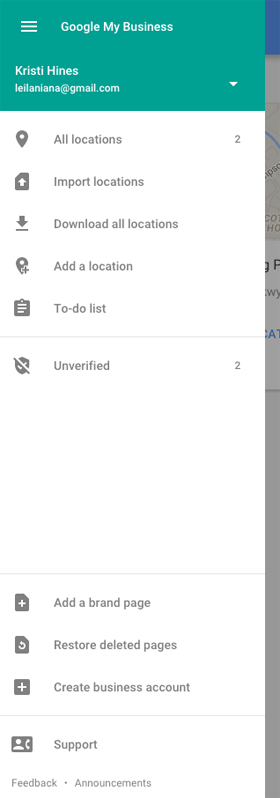
Google My Business ima tudi svojo aplikacijo za naprave Android in iOS, ločeno od glavne aplikacije Google+.
Fotografije
Fotografije je tudi pod lastno poddomeno, photos.google.com. Tam boste našli vse fotografije, ki ste jih naložili v svoj profil v storitvi Google+.

Photos ima tudi svojo aplikacijo za naprave Android in iOS, ločeno od glavne aplikacije Google+.
# 2: Oglejte si nov tok
Tako kot prej si lahko tudi tok (vir novic) ogledate s svojim profilom ali stranjo v storitvi Google+. Za začetek kliknite sliko profila zgoraj desno in v meniju izberite profil ali stran, ki jo želite uporabiti. Nato boste preusmerjeni v svoj profil ali tok strani.
Novi tok Google+ prikazuje posodobitve v enem ali dveh stolpcih (odvisno od ločljivosti / velikosti zaslona). V vašem toku so posodobitve ljudi, strani, skupnosti in zbirk, ki jih spremljate.
Na dnu vsake posodobitve boste videli ikone, ki vam omogočajo dodajanje +1 (všečkanje) posodobitvam, komentiranje in skupno rabo v storitvah Google+ ter Facebook in Twitter.
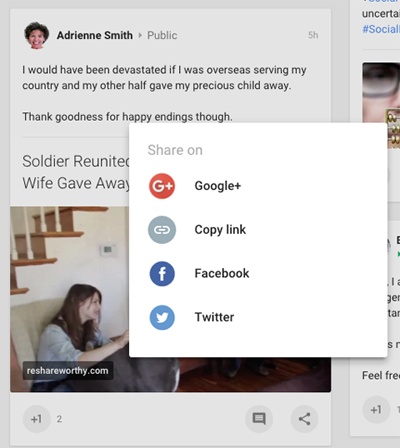
Če želite prilagoditi tisto, kar vidite v svojem toku Google+, pojdite v meni Ljudje v levi stranski vrstici in nato na vrhu kliknite jeziček Naslednje. Videli boste seznam ljudi in strani, ki jih imate v svojih krogih. Kliknite tri pike na desni strani krogov, da poiščete nastavitve kroga.
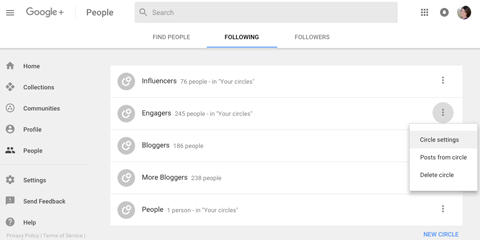
Tam lahko izberete, ali želite v svojem toku videti več ali manj posodobitev določenega kroga.
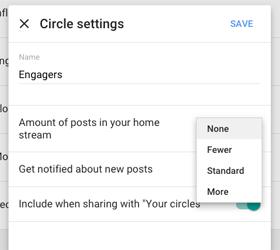
Enako velja za skupnosti. Objave v vašem toku iz vaših skupnosti bodo ime skupnosti prikazale zeleno ali modro, odvisno od tega, ali spremljate osebo, ki je objavila v skupnosti.
Če v svojem toku ne želite videti objave te skupnosti, kliknite ime skupnosti in nato tri pike na vrhu naslovne fotografije skupnosti, da poiščete nastavitve skupnosti. Podobno kot nastavitve kroga lahko tudi sami izberete, ali želite v svojem toku videti več ali manj posodobitev skupnosti.
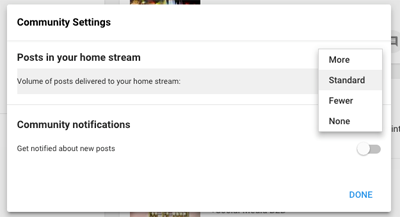
Če v svojem toku ne želite videti posodobitev iz zbirk, ki jih spremljate, pojdite v zbirko in jo prekličite.
Z uporabo teh možnosti boste lahko natančno nastavili posodobitve, ki jih želite videti v svoji skupnosti Google+.
# 3: Objavi posodobitve
Tako kot prej lahko iz toka objavite posodobitve svojega profila ali strani v storitvi Google+. Za začetek kliknite sliko profila zgoraj desno in v meniju izberite profil ali stran, ki jo želite uporabiti. Nato lahko objavite posodobitve iz toka s pomočjo polja za posodobitve na vrhu ali ikone svinčnika spodaj desno.
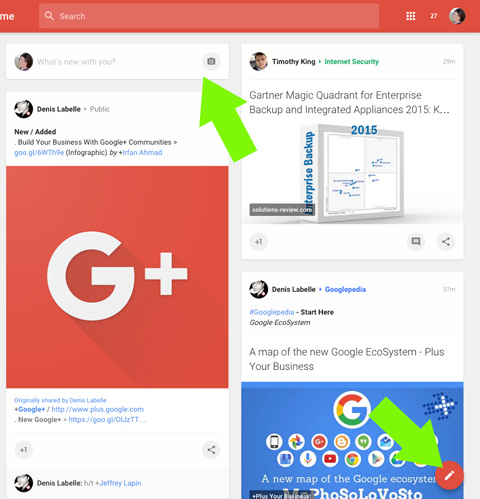
Ko kliknete eno od teh, se prikaže okno za posodobitev.
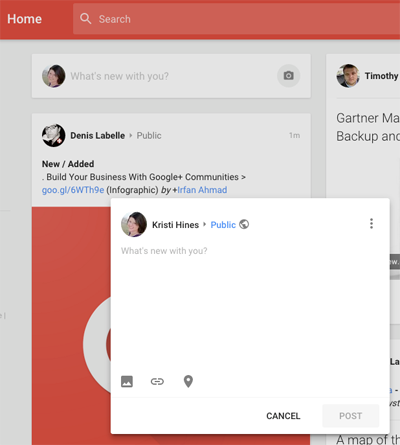
Če kliknete povezavo poleg svojega imena, lahko nastavite vidnost posodobitve. Če želite dobiti dodatne izbire poleg možnosti Javno in izbrati Skupnosti ali zbirke, kliknite povezavo Glej več.
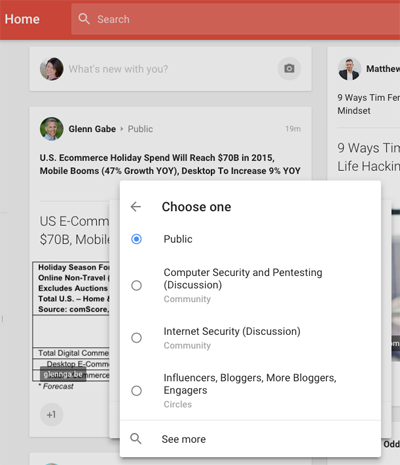
To vam omogoča objavljanje v eni ali več zbirkah (vidno vsem, ki sledijo izbranim zbirkam), v eni ali več skupnostih (vidno vsem v izbrane skupnosti), enemu ali več krogom (vidno vsem v izbranih krogih) ali enemu ali več posameznikom (vidno izbranim posameznikom).
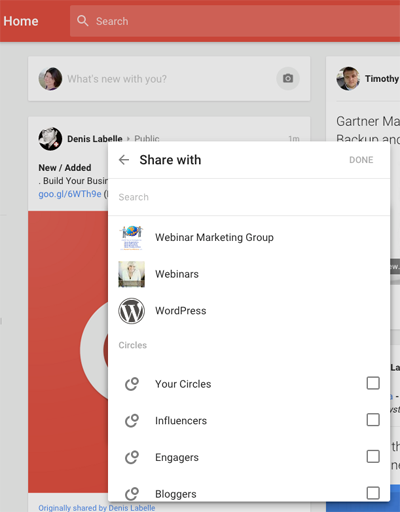
Če pripadate številnim zbirkam in skupnostim, se boste morali pomikati mimo njih, da poiščete svoje kroge. Če želite izbrati posameznike, se boste morali pomakniti mimo svojih skupnosti in krogov.
Oglejte si YouTube Marketing Training - Online!

Želite izboljšati svoje sodelovanje in prodajo z YouTubom? Nato se pridružite največjemu in najboljšemu srečanju strokovnjakov za trženje na YouTubu, ki delijo svoje preizkušene strategije. Prejeli boste podrobna navodila v živo, osredotočena na YouTubova strategija, ustvarjanje videoposnetkov in oglasi v YouTubu. Pri uvajanju strategij, ki prinašajo dokazane rezultate, postanite YouTubov marketinški junak za svoje podjetje in stranke. To je spletni trening v živo vaših prijateljev pri Social Media Examiner.
KLIKNITE TUKAJ ZA PODROBNOSTI - RAZPRODAJA SE KONČA 22. SEPTEMBRA!Ko izberete, s kom želite deliti svoje posodobitve, vnesite besedilo posodobitve in kliknite ikone na dnu, da delite fotografijo, povezavo ali trenutno lokacijo.
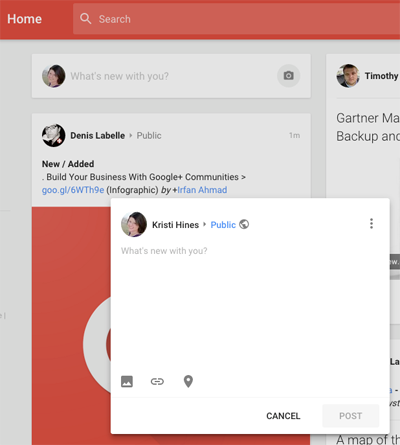
Kliknite tri pike zgoraj desno v polju za posodobitev, če želite onemogočiti komentarje ali skupne rabe svojih objav.
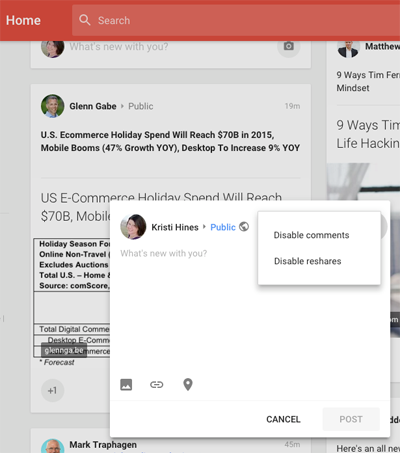
# 4: Odkrivanje in ustvarjanje zbirk
Tako kot prej lahko tudi s svojim profilom ali stranjo v storitvi Google+ spremljate in ustvarjate zbirke. Za začetek kliknite sliko profila zgoraj desno in izberite profil ali stran, ki jo želite uporabiti. Nato kliknite meni Zbirke v levi stranski vrstici.
Na naslednji strani boste na vrhu videli iskalno polje za Zbirke in tri zavihke: Predstavljeno, Spremljano in Vaše.
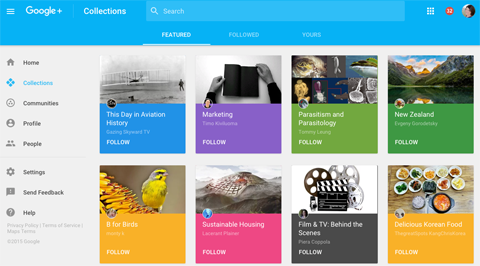
Z iskalnim poljem ali zavihkom Predstavljeno poiščite zbirke, ki jim želite slediti. Kliknite zavihek Spremljano, da si ogledate zbirke, ki jih spremljate. In uporabite zavihek Vaš za ogled zbirk, ki ste jih ustvarili, ali za ustvarjanje nove.
Če ste ustvarjalec zbirke, boste želeli obiskati svojo zbirko in si ogledati najnovejše spremembe. Če želite urediti svojo zbirko, kliknite tri pike v zgornjem desnem kotu fotografije naslovnice zbirke in izberite Uredi zbirko.
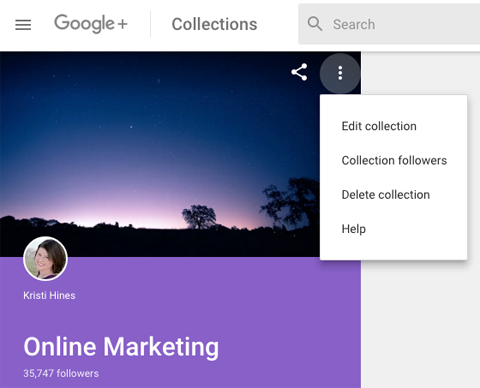
Zdaj lahko posodobite naslovno fotografijo zbirke, slogan, barvo teme in naslednje nastavitve.
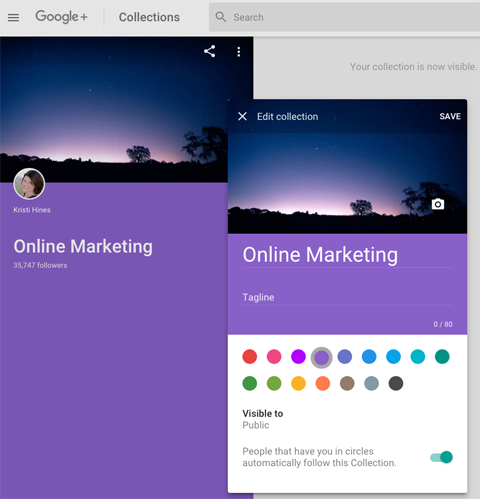
Od tu lahko objavite posodobitve zbirke z ikono svinčnika v spodnjem desnem kotu na zaslonu ali v polju za posodobitev v toku, tako da izberete svojo zbirko kot cilj za nadgradnja.
# 5: Pridružite se in ustvarite skupnosti
Tako kot prej se lahko tudi s svojim profilom ali stranjo v Googlu + pridružite skupnostim in jih ustvarite. Za začetek kliknite sliko profila zgoraj desno in v meniju izberite profil ali stran, ki jo želite uporabiti. Nato kliknite meni Skupnosti v levi stranski vrstici.
Na naslednji strani boste na vrhu videli iskalno polje za Skupnosti in tri zavihke: Priporočeno, Član in Vaš.
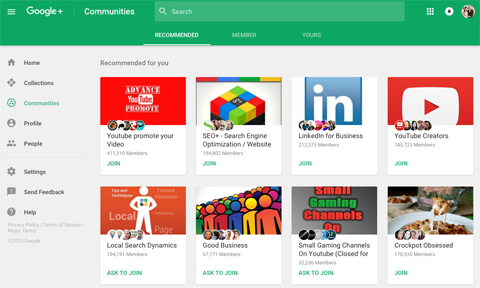
Z iskalnim poljem ali zavihkom Priporočeno lahko poiščete skupnosti, ki se jim želite pridružiti in sodelovati. Kliknite zavihek Član in si oglejte skupnosti, ki ste se jim že pridružili. Na zavihku Yours si oglejte skupnosti, ki ste jih ustvarili, ali novo.
Če ste lastnik skupnosti, boste želeli obiskati svojo skupnost in si ogledati najnovejše spremembe. Informacije o skupnosti so zdaj dostopne z ikono za informacije ("i" v krogu). Če želite urediti skupnost, kliknite tri pike v zgornjem desnem kotu naslovne fotografije skupnosti in izberite Uredi skupnost.
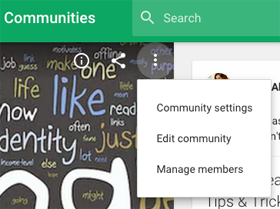
Zdaj lahko urejate fotografijo naslovnice skupnosti, ime, slogan, zasebnost, opis, objavljanje kategorij in povezav.
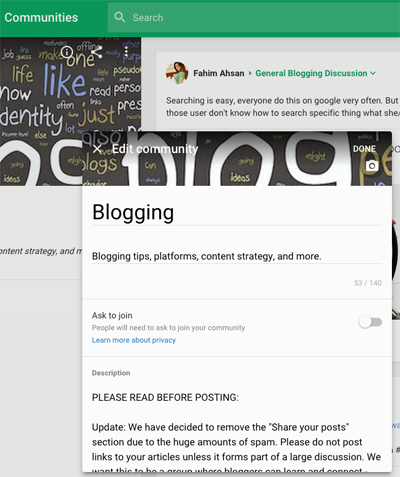
Če želite člane povišati v moderatorja ali jih odstraniti iz skupnosti, uporabite meni Upravljanje članov. Prav tako lahko spremenite svoje osebne nastavitve skupnosti, da v svojem toku prikažete več ali manj objav iz skupnosti ali vklopite ali izklopite obvestila.
Od tu lahko objavite posodobitve za svojo skupnost z ikono svinčnika v spodnjem desnem kotu na zaslonu ali v polju za posodobitev v toku, tako da izberete svojo skupnost kot cilj za nadgradnja.
# 6: Uredite svoj profil
Profil v storitvi Google+ lahko uredite na nekaj načinov. V zgornjem desnem kotu kliknite sliko profila in kliknite povezavo Google+ Profil. Ali pa kliknite povezavo Profil v levem meniju stranske vrstice.
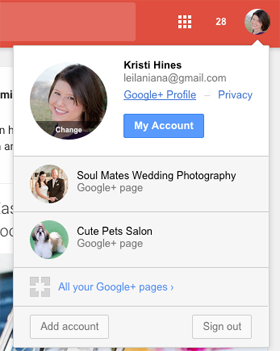
Nova zasnova profila Google+ se je spremenila na več načinov. Prvič, ni zavihkov za informacije o izdelku, fotografije, videoposnetke itd. Namesto tega boste videli svojo naslovno fotografijo in osnovne informacije, sledile bodo vaše zbirke in skupnosti ter nato posodobitve.
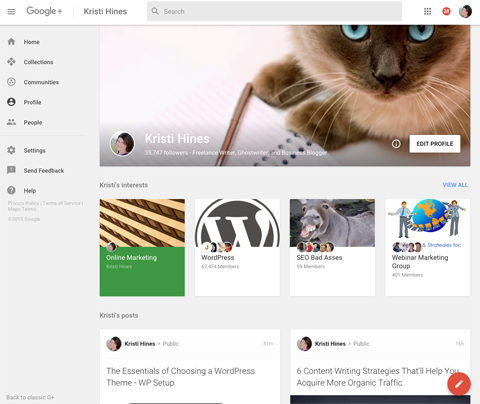
Če želite urediti vidnost zbirk, ki jih spremljate, in skupnosti, katerih član ste, kliknite gumb Uredi profil. Tako se prikažejo možnosti za izbiro (ali preklic izbire) zbirk in skupnosti, ki jih želite prikazati v svojem profilu.
Če želite, da ljudje takoj vidijo vaše posodobitve, lahko prekličete izbor vseh ali pa izberete predstavljene zbirke ali skupnosti, ki so v vaši lasti, da jih predstavite v svojem profilu.
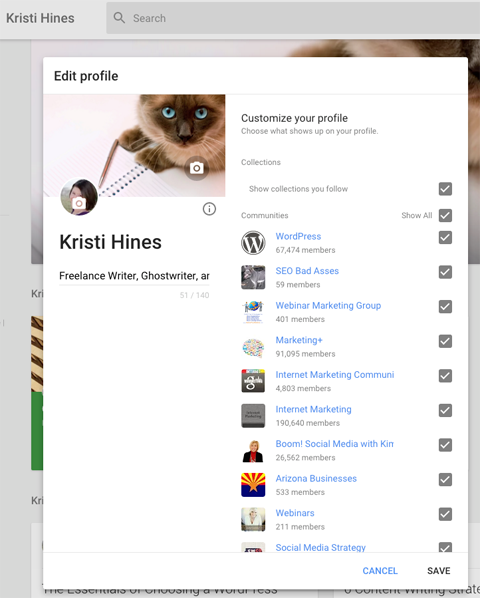
Upoštevajte, da iz svojega profila ne morete odstraniti zbirk, ki ste jih ustvarili. Če ne želite, da je zbirka prikazana v vašem profilu, jo morate popolnoma izbrisati.
V tem pogledu lahko posodobite tudi naslovno fotografijo, fotografijo profila in slogan.
Če želite posodobiti prejšnji zavihek Google+ About, kliknite ikono z informacijami (»i« v krogu) v tem pogledu ali poleg gumba za urejanje profila. To vas pripelje na vašo novo stran O meni, ki je na svoji poddomeni na aboutme.google.com.
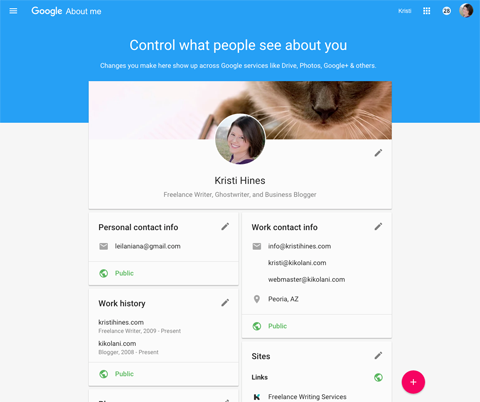
Ta stran vsebuje informacije, ki so bile prej na zavihku Vizitka v Googlu +, razen Uvoda. Če želite urediti odsek, kliknite ikono svinčnika v zgornjem desnem kotu odseka. Informacije tukaj so prikazane vsem, ki kliknejo vaš profil iz drugih Googlovih storitev.
Lahko kliknete na povezavo Javno pod vsakim odsekom, da spremenite vidnost tega razdelka na Zasebno, osebe v vaši krogi (vaši krogi) ali osebe v vaših krogih in osebe, povezane s tistimi v vaših krogih (razširjeno Krogi).
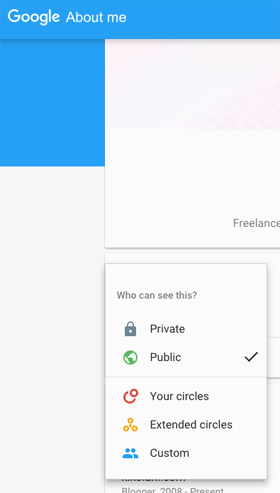
# 7: Uredite svojo stran
Blagovno znamko Google+ ali lokalno poslovno stran lahko uredite na nekaj načinov. Če želite uporabiti meni v zgornjem desnem kotu nadzorne plošče, kliknite fotografijo profila, da izberete svojo stran, in kliknite gumb Moje podjetje. Ali pa pojdite na business.google.com in izberite svojo stran.
Na naslednjem zaslonu bi morali na strani, ki ste jo izbrali, videti rdeč gumb Uredi.
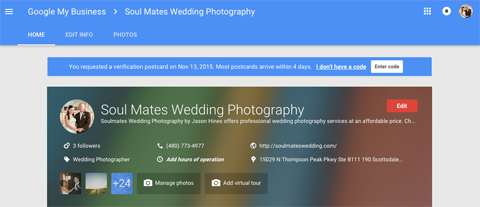
To vam omogoča posodobitev informacij o vaši strani.
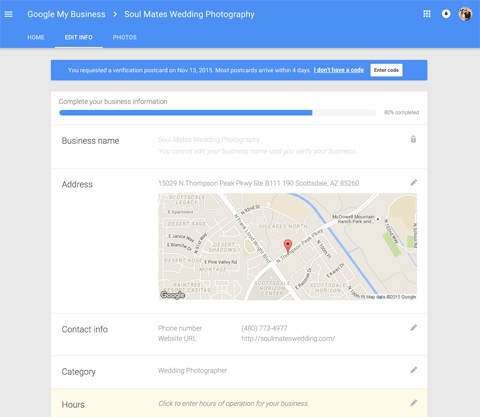
Pri nekaterih straneh blagovnih znamk boste morda usmerjeni nazaj na klasični G + in od tam lahko urejate svojo stran. Če kliknete poziv za prehod na novi Google+, boste izgubili možnost urejanja strani.
# 8: Organizirajte svoje kroge
Tako kot prej lahko tudi sledite profilom ali stranem, tako da jih dodate v svoj profil ali kroge strani. Za začetek kliknite sliko profila zgoraj desno in v meniju izberite profil ali stran, ki jo želite uporabiti. Nato kliknite meni Ljudje v levi stranski vrstici.
Na naslednji strani boste videli iskalno polje za Ljudje in tri zavihke na vrhu: Najdi osebe, Sledilce in Sledilce.
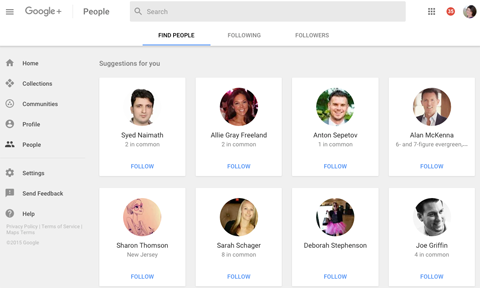
Če želite poiskati osebe in strani, ki jim želite slediti, uporabite iskalno polje ali zavihek Najdi ljudi. Kliknite povezavo Spremljaj, če jih želite dodati v določene kroge.
Na zavihku Sledi boste videli kroge, ki ste jih ustvarili, in od tam lahko ustvarite nove. Če želite urediti nastavitve kroga, kliknite tri pike poleg vsakega kroga.
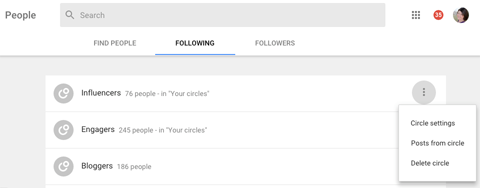
Z nastavitvami kroga lahko nastavite, koliko posodobitev želite videti v svojem toku od ljudi in strani v krogu. Določite lahko tudi, ali želite prejemati obvestila od teh oseb in strani v krogu.
# 9: Preverite svoje nastavitve
Nenazadnje preverite nastavitve za svoj profil ali stran. Za začetek kliknite sliko profila zgoraj desno in v meniju izberite profil ali stran, ki jo želite uporabiti. Nato v levi stranski vrstici kliknite meni Nastavitve.
Tu boste našli nastavitve za izbrani profil ali stran. Ti vam omogočajo, da določite, kdo lahko komentira vaše objave, kako delijo fotografije in videoposnetke, kaj je prikazano v vašem profilu, kako je razporejen vaš tok, obvestila po e-pošti in telefonu, aplikacije in dejavnosti, skupna raba lokacije in drugi napredni nastavitve. Te možnosti se lahko razlikujejo glede na izbrani profil ali stran.
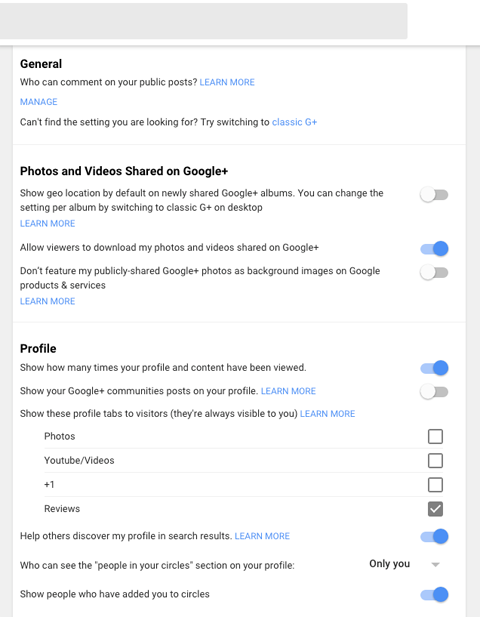
Na dnu nastavitev boste našli tudi možnost brisanja profila ali strani v Googlu +.
Kaj menite o najnovejših spremembah v storitvi Google+? Ali menite, da bodo te spremembe dolgoročno obdržale Google+? Prosimo, delite svoje misli v spodnjih komentarjih!